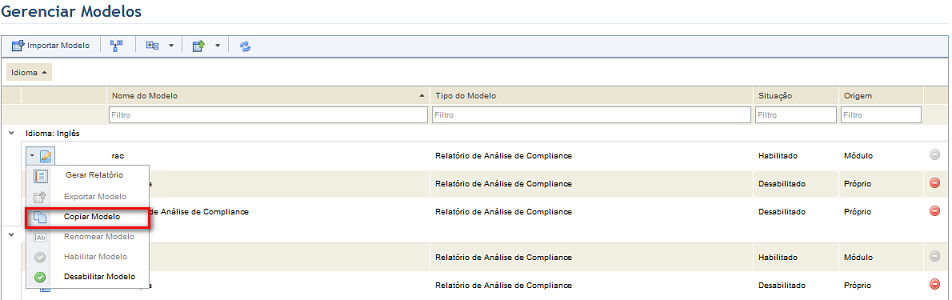
Este tópico explica como administrar os modelos de relatório, disponibilizados pela Módulo no momento de sua instalação. Como os demais conteúdos fornecidos pela Módulo, os modelos de relatório não são editáveis diretamente e não podem ser excluídos. Para adequá-los à necessidade da sua organização, primeiro você deve criar uma cópia para que um modelo possa ser editado. Também é possível criar consultas SQL para a própria base do sistema ou para bases de dados externas. Essas consultas então estarão disponíveis para uso na edição dos relatórios através do Report Designer, um editor de relatórios disponibilizado pela Módulo.
1. Acesse o módulo de Compliance.
2. Na seção Relatórios, selecione a opção Gerenciar Modelos.
O sistema exibe a lista dos modelos de relatórios disponíveis no sistema agrupados por idioma. A coluna Tipo do Modelo indica o tipo do relatório (Relatório de Análise de Compliance), a coluna Situação indica se o modelo está disponível para uso, enquanto a coluna Origem indica se o modelo foi customizado ou se é proveniente da Módulo.
3. Na seção Gerenciar Modelos, clique em Editar próximo ao relatório que deseja editar e selecione a opção Copiar Modelo na lista suspensa exibida (veja abaixo). Observe que isso é necessário apenas para os relatórios provenientes da Módulo. Outros relatórios podem ser diretamente exportados para edição.
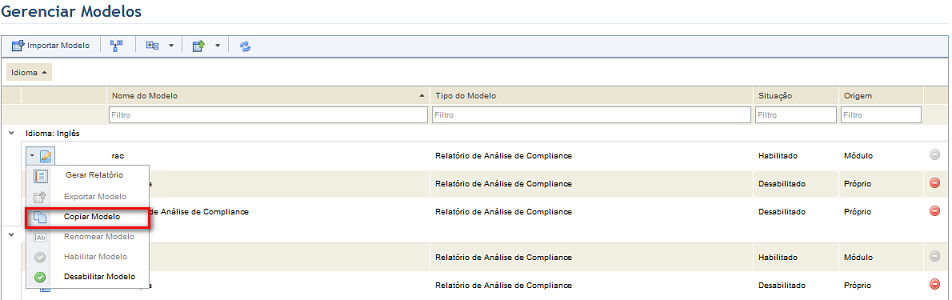
O sistema exibe uma janela onde você pode digitar um nome para identificar o novo modelo que será copiado (veja abaixo).
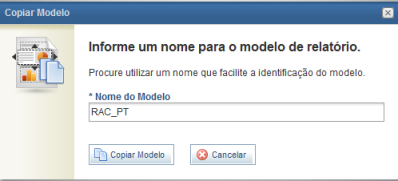
4. Digite um nome para o novo modelo e no botão Copiar Modelo para salvar a nova versão. Se desejar sair da operação, clique em Cancelar.
O sistema exibe uma mensagem de sucesso.
5. Se desejar, você pode renomear o modelo que acabou de criar clicando no botão Editar ao lado do novo modelo de relatório e selecionando a opção Renomear Modelo na lista suspensa exibida (veja abaixo). Observe que somente relatórios próprios podem ser renomeados.
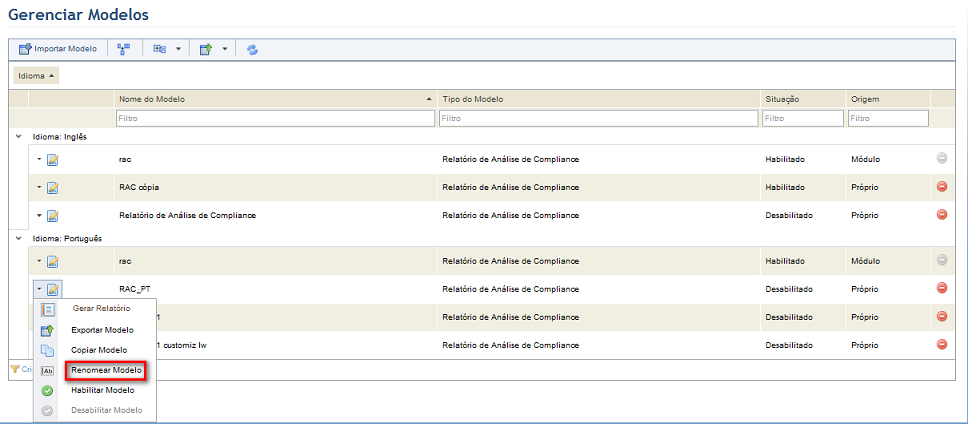
6.
Após inserir o novo nome, clique em Salvar ( ).
Se desejar sair da operação, clique em Cancelar (
).
Se desejar sair da operação, clique em Cancelar ( )
(veja abaixo).
)
(veja abaixo).

O sistema exibe uma mensagem de sucesso.
7. Se você desejar incluir uma consulta SQL em um relatório, clique em Gerenciar Consultas SQL (veja abaixo).

O sistema exibe uma tela onde é possível criar uma nova consulta SQL ou editar e excluir as consultas já cadastradas.
8. Para criar uma nova consulta, clique em Criar Consulta SQL (veja abaixo).
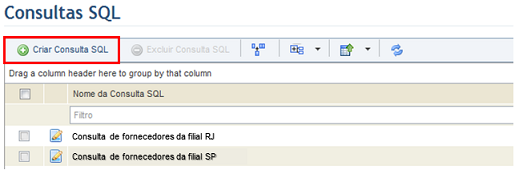
9. No campo Nome, digite um nome que ajude a identificar a consulta SQL.
10. No campo Base de Dados, selecione a fonte de dados para a consulta. Você pode escolher entre a base de dados do sistema, a do módulo Dashboard, uma base de dados externa MS SQL Server, uma base de dados externa Oracle e a base Dados de Inteligência. Observe que a base de dados do módulo Dashboard e a da solução de Inteligência contêm os mesmos dados do sistema estruturados de forma específica, o que facilita o uso destas em relatórios.
Nota: consultas SQL são executadas quando os relatórios forem gerados. Porém, quando a fonte de dados selecionada para a consulta for o módulo Dashboard ou a solução de Inteligência, a atualização dos dados será executada de acordo com o agendamento da respectiva tarefa de integração. Observe também que, quando a consulta SQL é escrita com base em uma tabela de uma consulta do sistema exportada através de uma tarefa de integração, a atualização dos dados também será executada de acordo com o agendamento da respectiva tarefa. Para mais informações, veja o Capítulo 17: Administração -> Integrações -> Tarefas de integração.
11. Se uma base MS SQL Server ou Oracle for selecionada, insira a string de conexão para conectar-se à base de dados no campo String de Conexão exibido e clique em Testar Conexão para garantir que a string de conexão é válida. A string de conexão é criptografada no banco de dados e não será exibida quando a consulta for editada. Abaixo estão listados os campos das strings de conexão. Para mais informações sobre os dados de acesso, entre em contato com o administrador do sistema.
Nota: se a base de dados selecionada for a MS SQL Server, a string de conexão ao SQL Server pode ser para um servidor SQL padrão ou para uma instância. Por exemplo:
String de conexão para o servidor padrão: Server=meuServidor; Database=meuBanco; User Id=meuUsuario; Password=minhaSenha;
String de conexão para uma instância do servidor: Server=nomeMeuServidor\nomeMinhaInstancia; Database=meuBanco; User Id=meuUsuario; Password=minhaSenha;
Se a base de dados selecionada for a Oracle, a string de conexão ao Oracle pode ser a que não faz uso do tnsnames.ora ou a alternativa. Por exemplo:
String de conexão que não usa o tnsnames.ora: Server=(Description=(Address=(Protocol=TCP)(Host=MeuHost)(Port=MinhaPorta))(CONNECT_DATA=(Service_Name=MyOracleSID))); uid=meuUsuario; pwd=minhaSenha;
String de conexão alternativa que não usa o tnsnames.ora: Server=(Description=(Address=(Protocol=TCP)(Host=MeuHost)(Port=MinhaPorta))(CONNECT_DATA=(Service_Name=MyOracleSID))); User Id=meuUsuario; Password=minhaSenha;
12. No campo Consulta SQL, digite a consulta SQL.
13. Clique em Validar e Executar para validar a consulta SQL e ver os resultados encontrados.
Se nenhum erro for encontrado na consulta SQL, o sistema executa a consulta e exibe os resultados encontrados (veja abaixo).
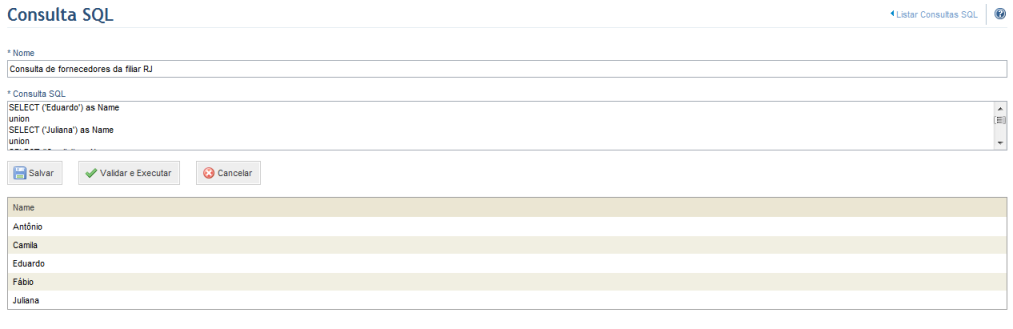
14. Para salvar a consulta SQL, clique em Salvar. Se desejar sair da operação, clique em Cancelar.
O sistema exibe uma mensagem de sucesso.
15. Clique no link Listar Consultas SQL para voltar à lista de consultas.
Nota: vale ressaltar que todas as consultas SQL que foram salvas estarão disponíveis para serem utilizadas na customização dos relatórios através do Report Designer sempre que um modelo de relatório for exportado.
16. Para editar uma consulta SQL, clique em Editar ao lado da consulta e faça as alterações necessárias.
17. Para salvar as alterações, clique em Salvar. Se desejar sair da operação, clique em Cancelar.
O sistema exibe uma mensagem de sucesso.
18. Clique no link Listar Consultas SQL para voltar à lista de consultas.
Nota: se uma consulta SQL utilizada em um modelo de relatório for alterada, será necessário inserir a consulta novamente no relatório através do Report Designer e importá-lo novamente para o sistema para que seus resultados sejam exibidos corretamente.
19. Para excluir uma consulta SQL, selecione os checkboxes ao lado das consultas e clique em Excluir Consulta SQL (veja abaixo).

O sistema solicita a confirmação da operação (veja abaixo).
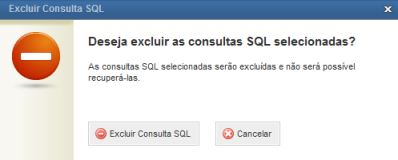
20. Clique em Excluir Consulta SQL para confirmar. Se quiser sair da operação, clique em Cancelar.
O sistema exibe uma mensagem de sucesso.
21. Clique no link Listar Modelos de Relatórios no canto superior direito, para voltar à lista de modelos de relatórios.
22. Para exportar um modelo para que ele possa ser editado, clique em Editar ao lado do modelo que deseja editar e selecione Exportar Modelo na lista suspensa exibida (veja abaixo).
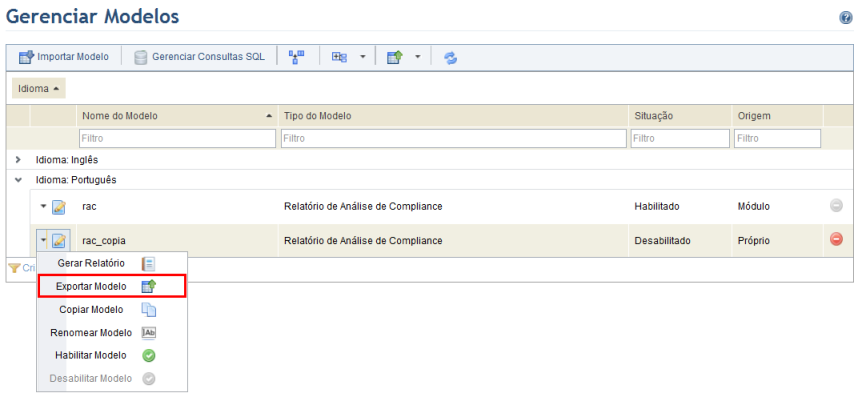
23. Na caixa de diálogo exibida, clique em Save para exportar o relatório e salvá-lo no seu computador para editá-lo usando o Report Designer.
24. Acesse o Report Designer e então abra o modelo de relatório. Faça as alterações necessárias e salve o arquivo no seu computador.
Nota: para obter mais detalhes sobre como obter, instalar e utilizar as funcionalidades do Report Designer, veja Report Designer -> Report Designer – Guia Rápido.
25. Para importar o modelo editado de volta para o sistema para que possa ser utilizado, clique em Importar Modelo (veja abaixo).
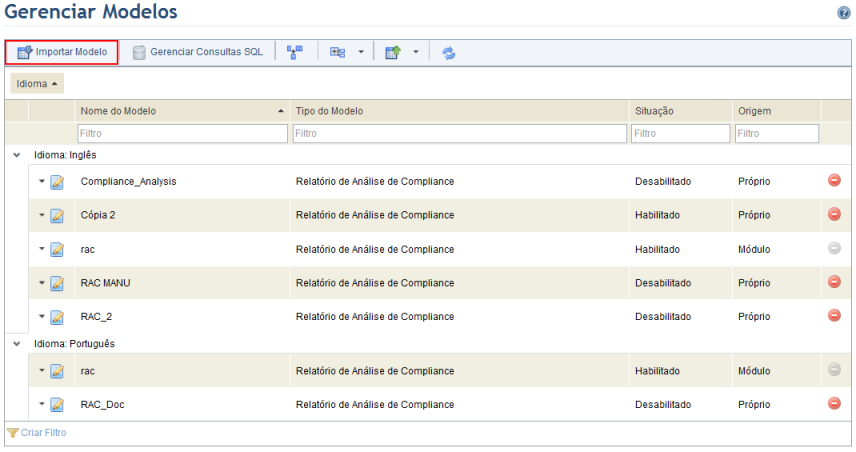
O sistema exibe a seção onde você pode importar o modelo editado.
26. Clique em Browse para localizar o modelo editado.
27. Na janela exibida, selecione o modelo a ser importado e clique em Open.
28. Uma vez selecionado, clique em Importar Modelo para que o sistema possa checar o arquivo e, se nenhum erro for encontrado, importá-lo (veja abaixo).

Nota: Deve existir um modelo com o mesmo nome do modelo que você acabou de criar para que esse último possa ser importado. O sistema então pede a confirmação para importar o modelo editado e sobrescrever o modelo existente (veja abaixo).
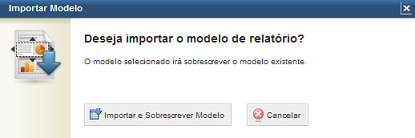
29. Para confirmar a importação do modelo editado e a substituição da versão antiga, clique em Importar e Sobrescrever Modelo. Se desejar sair da operação, clique em Cancelar.
Se nenhum erro for encontrado com o arquivo selecionado, o sistema importa o modelo e exibe uma mensagem de sucesso.
30. Clique no link Listar Modelos no canto superior direto da página para voltar à seção Gerenciar Modelos.
31. Para habilitar o modelo editado, após importá-lo para o sistema, clique em Editar ao lado dele e selecione Habilitar Modelo na lista suspensa exibida (veja abaixo).
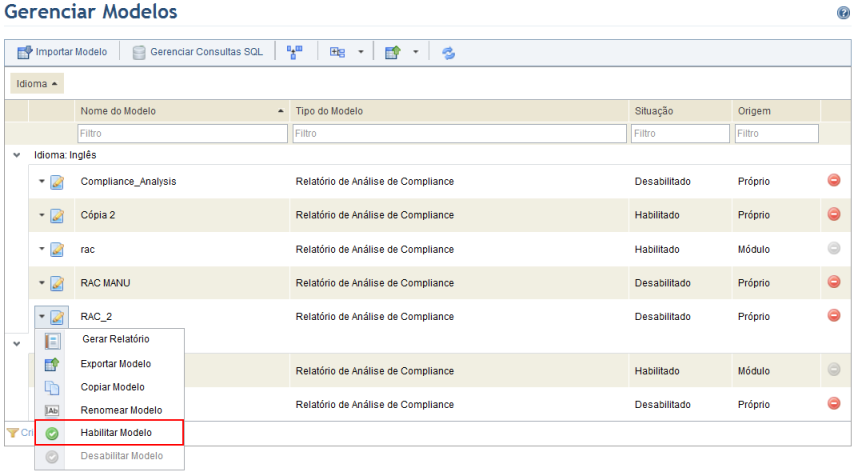
O sistema exibe uma mensagem de sucesso.
32. Para desabilitá-lo, clique em Editar e selecione a opção Desabilitar Modelo na mesma lista suspensa (veja abaixo). Se você desabilitar todos os modelos de relatório existentes no sistema, nenhum usuário poderá gerar qualquer relatório até que pelo menos um modelo seja novamente habilitado.
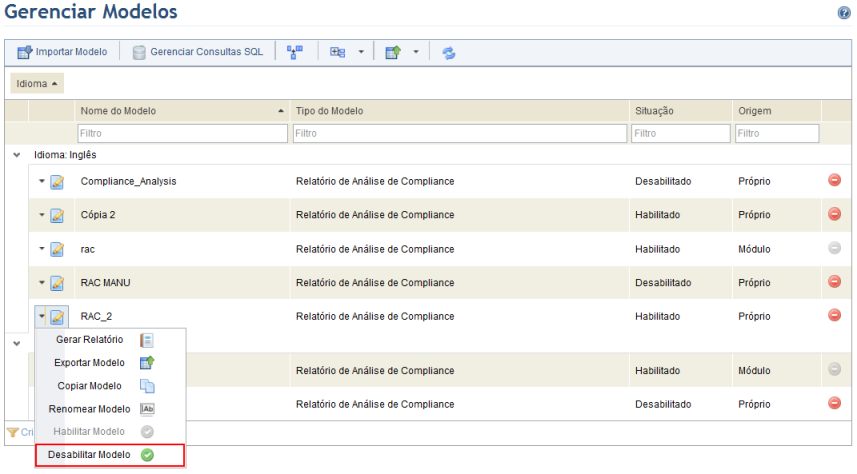
O sistema exibe uma mensagem de sucesso.
Nota: os relatórios podem ser gerados através dos modelos habilitados ou não, basta clicar em Editar próximo a ele e selecionar a opção Gerar Relatório na lista suspensa. Se você desejar conferir se as alterações que fez em um determinado modelo estão sendo exibidas corretamente, você pode gerar um relatório baseado em um modelo desabilitado, conferir o relatório e só então habilitá-lo para uso. Para obter mais detalhes sobre os tipos de relatórios e como navegar por eles, veja o Capítulo 6: Compliance -> Projetos de Compliance -> Compliance: a fase Analisar -> Visão geral do Relatório de Análise de Compliance e Como gerar o Relatório de Análise de Compliance.
33. Para excluir um modelo de relatório criado, clique em Excluir referente a ele (veja abaixo).
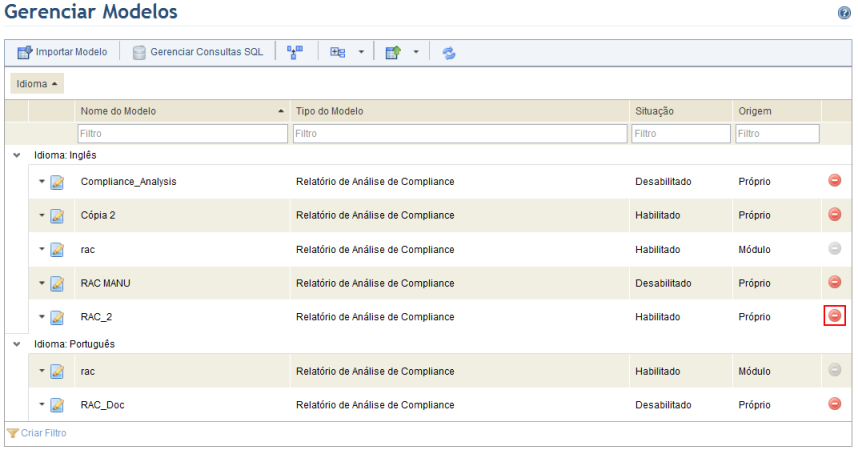
O sistema solicita a confirmação da operação (veja abaixo).
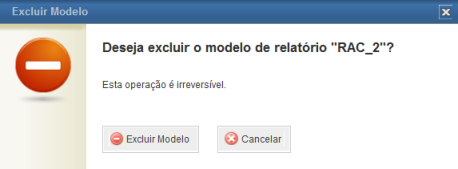
34. Clique em Excluir Modelo para confirmar. Se desejar sair da operação, clique em Cancelar.
O sistema exibe uma mensagem de sucesso.